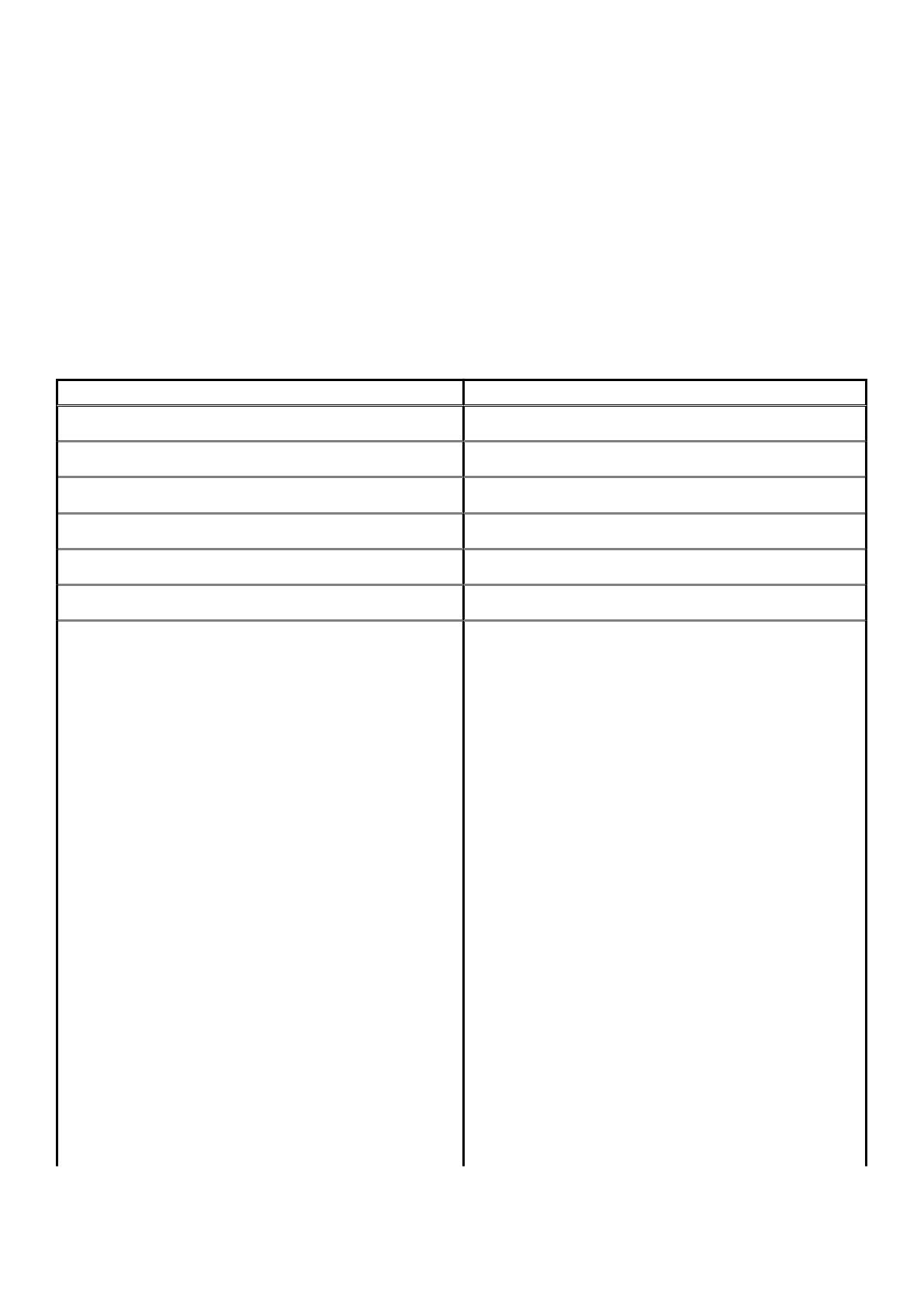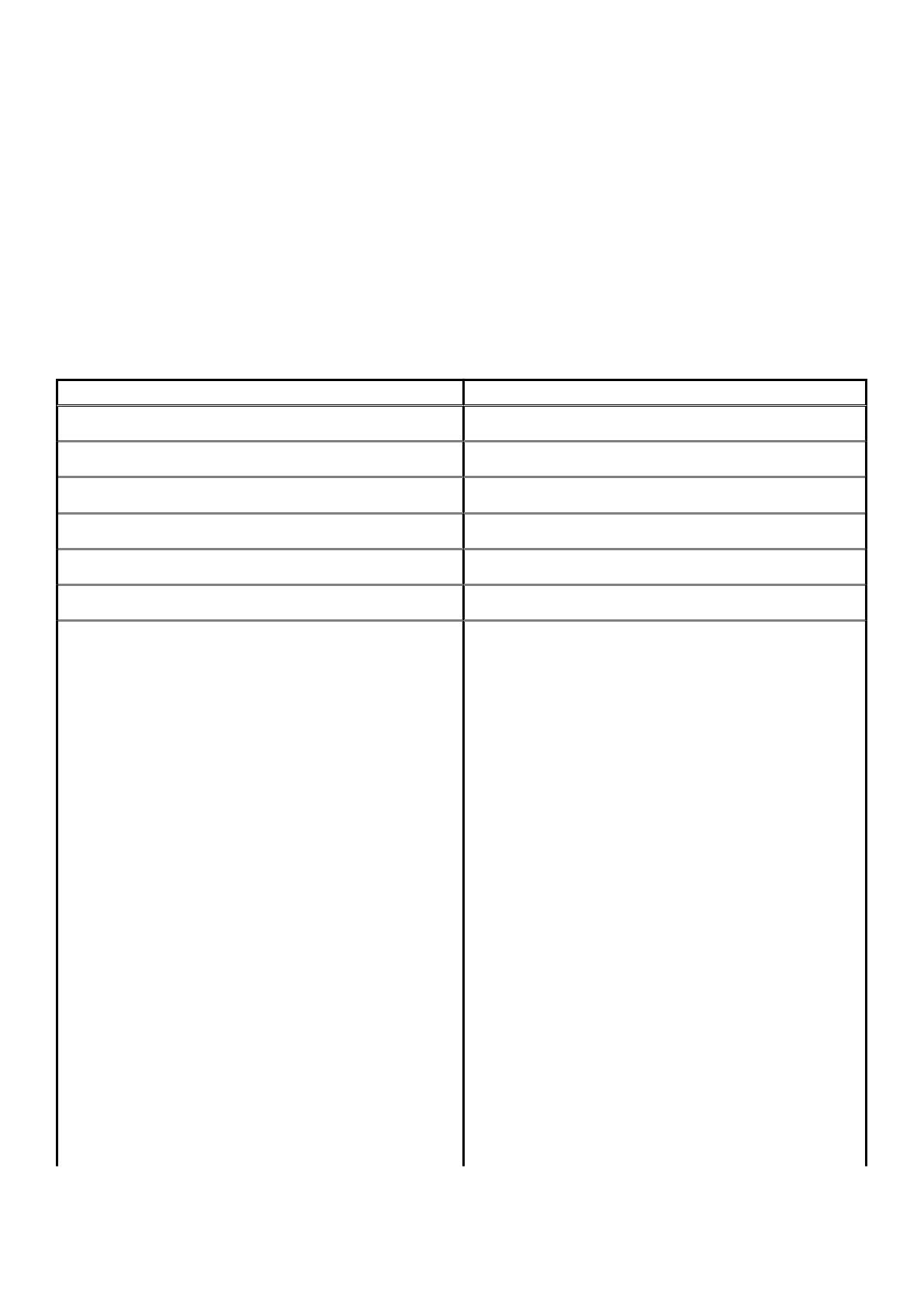
Операционная система
• Windows 10 Home (64-bit)
• Windows 10 Professional (64-bit)
• Windows 10 Enterprise (64-bit)
• Windows 10 Pro Education (64-bit)
• Windows 10 China G-SKU (64-bit)
• RHEL 8.2
• Ubuntu 18.04 SP1
Оперативная память
Таблица 5. Технические характеристики памяти
Описание Значения
Слоты
Four-SODIMM slots
Тип
Dual channel DDR4
Быстродействие
2666 MHz, 2933 MHz, 3200 MHz
Максимальный объем памяти
128 GB
Минимальный объем памяти
8 GB
Объем памяти на каждый разъем
4 GB, 8GB, 16 GB, 32 GB , 64 GB
Поддерживаемые конфигурации
• 8 GB, 1 x 8 GB, DDR4, 2666 MHz, ECC, SODIMM
• 16 GB, 1 x 16 GB, DDR4, 2666 MHz, ECC, SODIMM
• 16 GB, 2 x 8 GB, DDR4, 2666 MHz, ECC, SODIMM
• 32 GB, 1 x 32 GB, DDR4, 2666 MHz, ECC, SODIMM
• 32 GB, 2 x 16 GB, DDR4, 2666 MHz, ECC, SODIMM
• 32 GB, 4 x 8 GB, DDR4, 2666 MHz, ECC, SODIMM
• 64 GB, 4 x 16 GB, DDR4, 2666 MHz, ECC, SODIMM
• 128 GB, 4 x 32 GB, DDR4, 2666 MHz, ECC, SODIMM
• 8 GB, 1 x 8 GB, DDR4, 2933 MHz, ECC, SODIMM
• 16 GB, 1 x 16 GB, DDR4, 2933 MHz, ECC, SODIMM
• 16 GB, 2 x 8 GB, DDR4, 2933 MHz, ECC, SODIMM
• 32 GB, 1 x 32 GB, DDR4, 2933 MHz, ECC, SODIMM
• 32 GB, 2 x 16 GB, DDR4, 2933 MHz, ECC, SODIMM
• 32 GB, 4 x 8 GB, DDR4, 2933 MHz, ECC, SODIMM
• 64 GB, 4 x 16 GB, DDR4, 2933 MHz, ECC, SODIMM
• 128 GB, 4 x 32 GB, DDR4, 2933 MHz, ECC, SODIMM
• 8 GB, 1 x 8 GB, DDR4, 2933 MHz, Non-ECC, SODIMM
• 16 GB, 1 x 16 GB, DDR4, 2933 MHz, Non-ECC, SODIMM
• 16 GB, 2 x 8 GB, DDR4, 2933 MHz, Non-ECC, SODIMM
• 32 GB, 1 x 32 GB, DDR4, 2933 MHz, Non-ECC, SODIMM
• 32 GB, 2 x 16 GB, DDR4, 2933 MHz, Non-ECC, SODIMM
• 32 GB, 4 x 8 GB, DDR4, 2933 MHz, Non-ECC, SODIMM
• 64 GB, 4 x 16 GB, DDR4, 2933 MHz, Non-ECC, SODIMM
• 128 GB, 4 x 32 GB, DDR4, 2933 MHz, Non-ECC, SODIMM
• 8 GB, 1 x 8 GB, DDR4, 3200 MHz SuperSpeed, Non-ECC,
SODIMM
• 16 GB, 1 x 16 GB, DDR4, 3200 MHz SuperSpeed, Non-ECC,
SODIMM
16
Технические характеристики